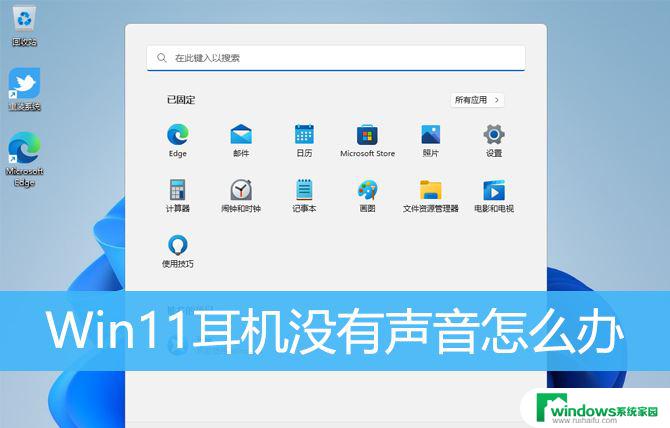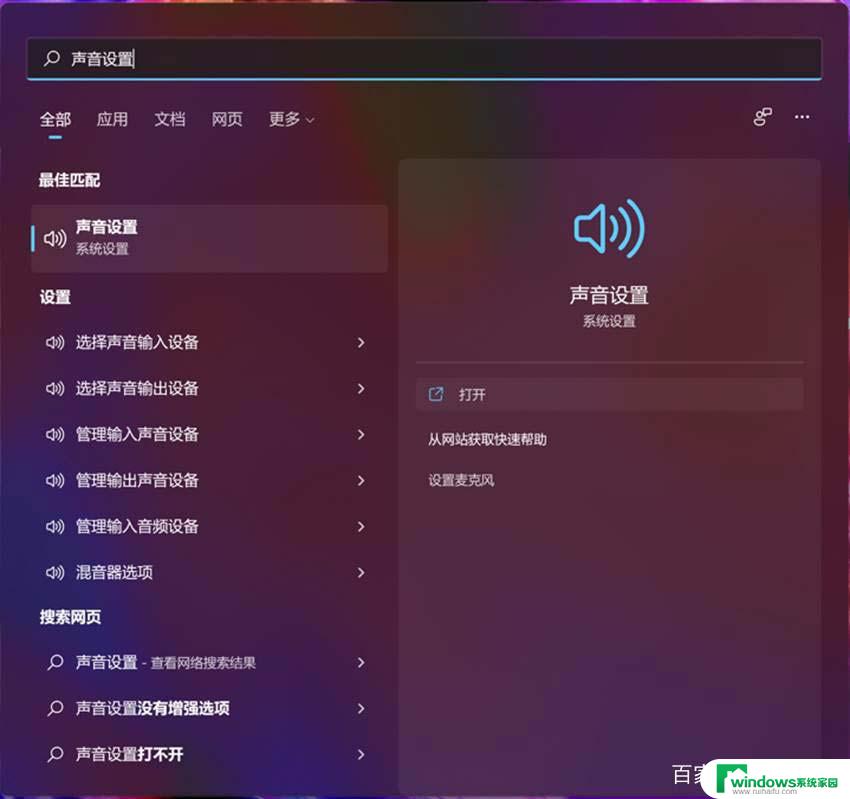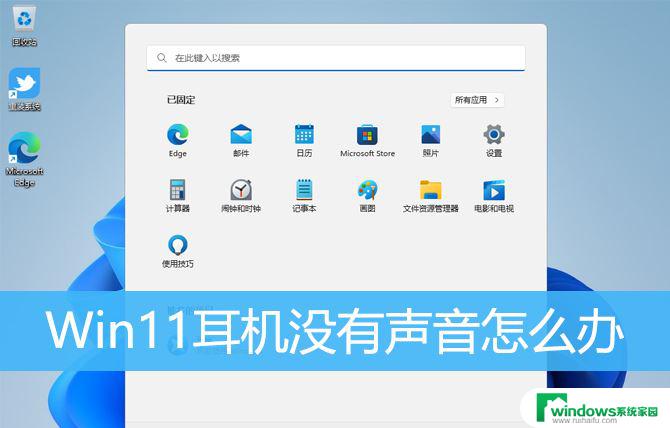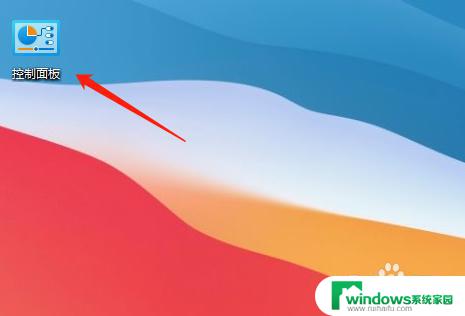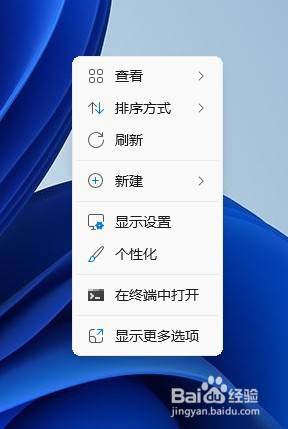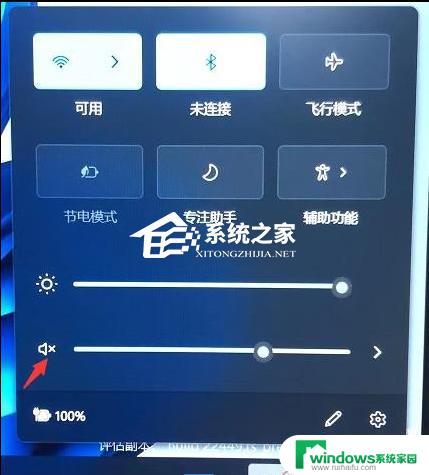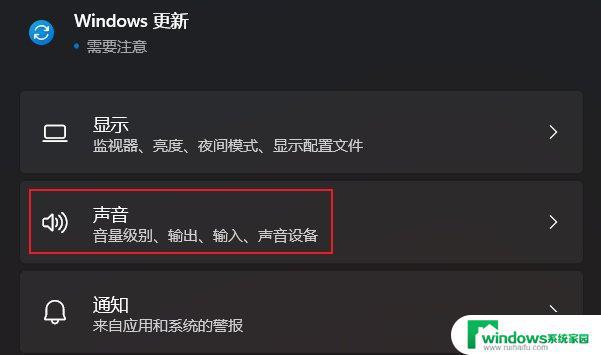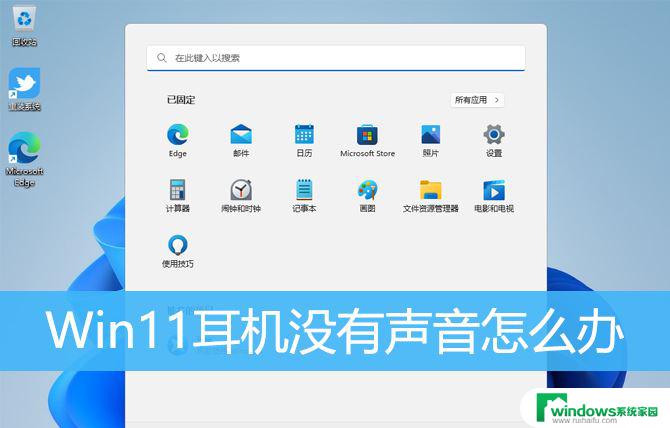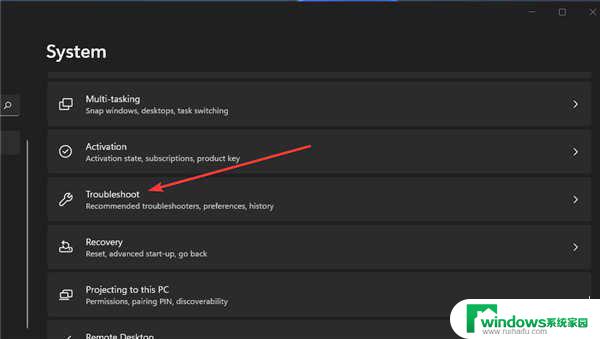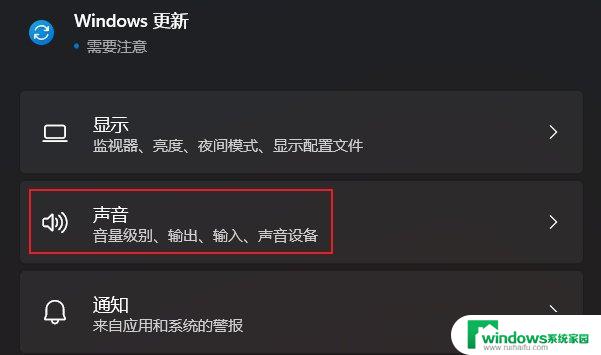windows11扬声器怎么设置 Win11电脑扬声器无声音怎么解决
更新时间:2024-05-14 13:35:24作者:yang
当使用Windows 11电脑时,有时候可能会遇到扬声器无声音的问题,这种情况可能会让我们感到困扰,不知道该如何解决。不用担心因为针对这个问题,我们可以采取一些简单的方法来设置和解决。接下来我们将介绍一些解决Windows 11电脑扬声器无声音的方法。

1、右键点击任务栏右下角的声音图标,在打开的选项中。选择声音设置;
2、系统声音设置窗口,找到并点击扬声器;
3、当前路径为:系统 > 声音 > 属性,尝试调一下输出设置下的音量;
调过之后,还没有声音的话,可以点击检查驱动程序更新
这时候会跳转到Windows 更新,如果有更新。可以尝试进行更新
扬声器没声音,有可能跟声卡驱动有关。可以使用驱动总裁,对声卡驱动重新安装或更新
Win11插入麦克风提示无插座信息怎么办?
win11系统无法分屏怎么办? 分屏在Win11中不起作用的解决办法
win11图片不显示预览图怎么办? Win11图片预览缩略图不显示的技巧
以上就是Windows 11扬声器设置的全部内容,如果遇到此问题,您可以按照以上步骤解决,非常简单快速。